台式运行安卓系统下载,探索安卓系统下载与运行新体验
你有没有想过,你的台式电脑除了能处理各种复杂的办公任务,还能变身成为一个小巧玲珑的安卓手机呢?没错,就是那种可以下载各种应用、玩游戏、看视频的安卓手机!今天,就让我带你一起探索如何在台式电脑上运行安卓系统,下载你心仪的应用吧!
一、选择合适的安卓系统

首先,你得挑选一个适合你的安卓系统。市面上有很多安卓系统可供选择,比如Android-x86、Phoenix OS等。这里,我推荐Android-x86,因为它兼容性较好,而且操作简单。
二、下载安卓系统镜像

接下来,你需要下载安卓系统的镜像文件。这个文件通常是一个ISO格式的文件,可以在Android-x86官网或者一些技术论坛上找到。下载完成后,记得保存到你的电脑上。
三、安装虚拟机软件
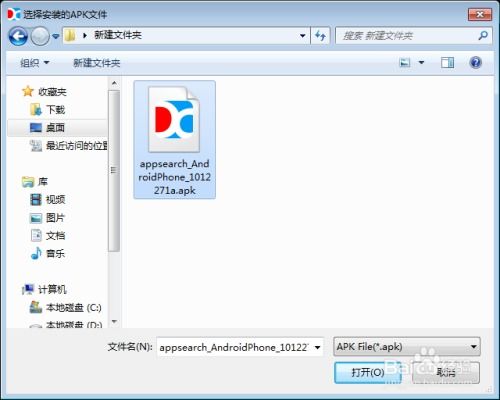
为了在台式电脑上运行安卓系统,我们需要借助虚拟机软件。市面上有很多虚拟机软件,比如VMware、VirtualBox等。这里,我推荐使用VirtualBox,因为它免费且易于使用。
1. 下载并安装VirtualBox。
2. 打开VirtualBox,点击“新建”按钮,创建一个新的虚拟机。
3. 在“名称”栏中输入“Android”,在“类型”栏中选择“Linux”,在“版本”栏中选择“其他Linux(64位)”。
4. 点击“下一步”,设置虚拟机的内存大小。建议至少分配1GB内存,以便运行流畅。
5. 点击“下一步”,选择“现在创建虚拟硬盘”。
6. 选择“固定大小”选项,设置虚拟硬盘的大小。建议至少分配6GB空间,以便安装系统和下载应用。
四、设置虚拟机
1. 点击“创建”按钮,虚拟机创建完成。
2. 在虚拟机窗口中,点击“设置”按钮,进入虚拟机设置界面。
3. 在“系统”选项卡中,选择“处理器”选项,将处理器数量设置为2。
4. 在“显示”选项卡中,选择“控制器”选项,将图形控制器设置为“VGA(默认)”。
5. 在“存储”选项卡中,选择“光驱”选项,将“CD/DVD驱动器”设置为“ISO文件”,然后选择你下载的安卓系统镜像文件。
五、安装安卓系统
1. 点击“开始”按钮,启动虚拟机。
2. 在启动菜单中,选择“安装Android-x86到硬盘”选项。
3. 按照提示操作,完成安卓系统的安装。
六、下载应用
1. 安卓系统安装完成后,打开浏览器,搜索“应用市场”。
2. 下载并安装你喜欢的应用市场,比如Google Play Store。
3. 打开应用市场,搜索并下载你喜欢的应用。
怎么样,是不是很简单?现在,你的台式电脑已经可以运行安卓系统,下载各种应用了!快来试试吧,让你的电脑焕发新的活力!
